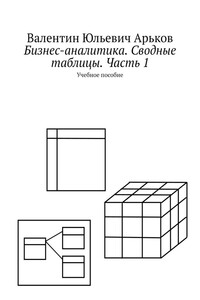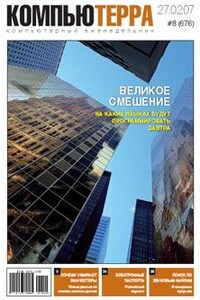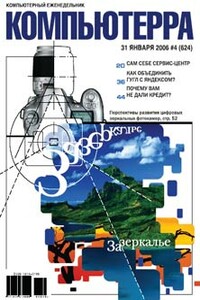Организация параллельных потоков. Часть 2 | страница 5
Устанавливаем Visual Studio.
Переходим на сайт:
https://visualstudio.microsoft.com/.
Выбираем версию Community Edition (рис. 2.2). Она бесплатна для учебных и некоммерческих целей.
Рис. 2.2. Выбор версии среды разработки
Раньше, в далёком прошлом (несколько лет тому назад) программы были небольшие, и разработчики предлагали скачать образ диска в формате *.ISO. Его можно было даже на «болванку» записать. На записываемый DVD-R или на многоразовый, перезаписываемый DVD-RW.
Сегодня выбора почти не осталось. Есть только web-установщик. Небольшая программа, которая скачает из интернета необходимые компоненты для выбранной конфигурации. Счёт может идти на десятки гигабайт, а то и поболее.
Нажимаем кнопку «Установить» и начинается скачивание установщика (рис. 2.3).
Рис. 2.3. Скачивание веб-установщика
Как видим, пока мы скачали чуть больше одного мегабайта.
Скачанную программу запускаем. Начинается процесс установки. В дополнение к стандартному набору средств разработки, который нам предлагают по умолчанию, мы выбираем компилятор языка Си. Остальные компоненты тоже можно установить, если будет такое желание ии необходимость. Веб-установщик скачает всё, что потребуется для завершения установки.
Задание. Установите среду разработки и компилятор языка Си.
3. Составление параллельных программ
В этом разделе мы составим несколько программ, постепенно усложняя алгоритмы.
Каждую программу мы исследуем и рассмотрим со всех сторон.
Попутно мы уточним и проясним разные моменты и особенности.
3.1. Hello, World!
Убедимся, что среда разработки позволит нам сделать что-нибудь полезное. Мы начинаем работу с нуля. С самой простой программы «Всем привет!». Английское название: «Hello, World!»
Создаём новый проект. Пустой, незаполненный проект.
Добавляем новый элемент проекта — файл с исходным текстом программы (рис. 3.1).
Компилируем программу и запускаем её на выполнение.
Для каждой новой программы создаём новый каталог и новый файл с исходным текстом программы. Иначе потом следов не найдёшь. В руках останется последняя недоделанная программа, которая затёрла всю предыдущую работу.
Рис. 3.1. Программа «Всем привет»
Устанавливаем конфигурацию Release.
Нажимаем комбинацию клавиш:
Ctrl + F5.
Видим результаты работы программы в командном окне.
Задание. Создайте программу «Всем привет!» и запустите её на выполнение.
В данной работе мы будем иметь дело только с вариантом Release и не будем заниматься отладкой программы в режиме